Python を使用してカメラビデオをキャプチャ、再生、保存するにはどうすればよいですか?
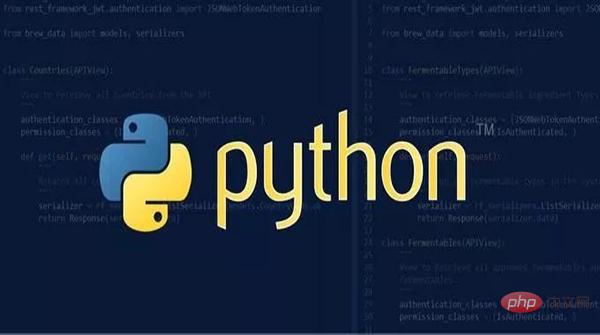
数日前、読者がファン グループで次のような質問をしました:
Python でビデオの明瞭さとコントラストを改善するにはどうすればよいですか?
Python を使用してビデオを操作するという側面については、これまでカバーしたことがなかったので、まだカバーしていないと読者に伝えて申し訳ありませんでした。
過去 2 日間考えた結果、このセクションに内容を追加する必要があると感じました。そうすることで私の関与の範囲が広がる一方で、また、ファンへの質問にも答えます。
今日は、動画の読み込みや再生、動画の保存など、Python で動画を操作する最も基本的な操作を共有します。
ビデオを読む
ビデオをキャプチャするには、VideoCapture オブジェクトを作成する必要があります。その引数には、デバイス インデックスまたはビデオ ファイルの名前を指定できます。したがって、ビデオを読み取るには 2 つの方法があります。つまり、カメラからビデオを読み取る方法と、ファイルからビデオを読み取る方法です。
カメラからのビデオの読み取り
カメラ付きラップトップなどのカメラ付きデバイスの場合、コンピュータのカメラを直接アクティブにして、カメラのビデオ ストリームを読み取ることができます。
import cv2 as cv
cap = cv.VideoCapture(0)
if not cap.isOpened():
print("Cannot open camera")
exit()
while True:
# 逐帧捕获
ret, frame = cap.read()
# 如果正确读取帧,ret为True
if not ret:
break
# 显示结果帧
cv.imshow('frame', frame)
if cv.waitKey(1) == ord('q'):
break
# 完成所有操作后,释放捕获器
cap.release()
cv.destroyAllWindows()ここでは、デバイス インデックスを表すパラメーター 0 を VideoCapture オブジェクトに渡しました。デバイス インデックスは、どのカメラを指定する番号です。通常、カメラが接続されます(私の場合のように)。したがって、単純に 0 を渡します。 1 などを渡すことで 2 番目のカメラを選択できます。
cap.isOpened() は、ビデオがキャプチャされたかどうかを判断するために使用されます。
cap.read() はブール値 (True/False) を返します。フレームが正しく読み取られた場合は True になります。したがって、この戻り値を確認することでビデオの終わりを確認できます。
cv.imshow メソッドはビデオ フレームを表示するために使用されます。ビデオの再生原理は、フレームごとに再生することです。
最後に、cap.release() を使用してキャプティブを解放することを忘れないでください。
このコードを実行すると、コンピューターのカメラからの画像をリアルタイムで再生するポップアップ ウィンドウが表示されます。
ファイルからビデオを再生
カメラからキャプチャするのと同じように、カメラのインデックスをビデオ ファイル名で変更するだけです。
さらに、ビデオを表示するときに、cv.waitKey() を通じてビデオの再生速度を制御できます。設定が小さすぎると、ビデオは 2 倍速再生と同等に非常に速くなり、設定が大きすぎると、ビデオは非常に遅くなり、遅延再生と同等になります。通常は 25 ミリ秒で問題ありません。
import cv2 as cv
cap = cv.VideoCapture('video.mp4')
while cap.isOpened():
ret, frame = cap.read()
# 如果正确读取帧,ret为True
if not ret:
break
cv.imshow('frame', frame)
if cv.waitKey(1) == ord('q'):
break
cap.release()
cv.destroyAllWindows()このコードを実行すると、選択したビデオ ファイルを再生するポップアップ ウィンドウが表示されます。
ビデオの保存
カメラからビデオを読み取り、ビデオをローカルに保存できます。ビデオをキャプチャしてフレームごとに処理します。このビデオを保存したい場合は、cv.VideoWriter() を使用するだけで非常に簡単です。
cv.VideoWriter() には 5 つのパラメータがあります:
- パラメータ 1: 出力ファイル名 (例: Output.mp4)。
- パラメータ 2: FourCC コード。FourCC は、ビデオ コーデックを指定するために使用される 4 バイトのコードです。
- パラメータ 3: フレーム レートの数。
- パラメータ 4: フレーム サイズ。
- パラメータ 5: カラーフラグ。 True の場合は通常のカラー出力、それ以外の場合はグレー画像出力。
FourCC とビデオ形式の比較に関して、いくつかの一般的な形式をリストしました。
cv2.VideoWriter_fourcc('P','I','M','1 ' ) = MPEG-1 コーデック cv2.VideoWriter_fourcc('M','J','P','G') = motion-jpeg コーデック --> mp4v cv2.VideoWriter_fourcc('M', 'P', '4 ' , '2') = MPEG-4.2 コーデック cv2.VideoWriter_fourcc('D', 'I', 'V', '3') = MPEG-4.3 コーデック cv2.VideoWriter_fourcc('D', 'I', 'V ' , 'X') = MPEG-4 コーデック --> avi cv2.VideoWriter_fourcc('U', '2', '6', '3') = H263 コーデック cv2.VideoWriter_fourcc('I', '2', ' 6', '3') = H263I コーデック cv2.VideoWriter_fourcc('F', 'L', 'V', '1') = FLV1 コーデック
ビデオを保存するコード:
import cv2 as cv
cap = cv.VideoCapture(0)
# 定义编解码器并创建VideoWriter对象
fourcc = cv.VideoWriter_fourcc(*'MJPG')
out = cv.VideoWriter('output.mp4', fourcc, 20.0, (640,480))
while cap.isOpened():
ret, frame = cap.read()
if not ret:
break
frame = cv.flip(frame, 1)
# 写翻转的框架
out.write(frame)
cv.imshow('frame', frame)
if cv.waitKey(1) == ord('q'):
break
# 完成工作后释放所有内容
cap.release()
out.release()
cv.destroyAllWindows()このコードを実行すると、コード ディレクトリに出力.mp4 ビデオ ファイルが見つかります。
上記のコードで、ビデオ操作を終了したい場合は、キーボードの q を押すだけです。
まとめ
今回紹介するのは以上ですが、python-opencvを使って動画を操作するのは比較的簡単です。もちろん、動画の読み込み時や保存時に動画に何らかの加工を施すこともできますので、これについては次の記事で紹介します。
以上がPython を使用してカメラビデオをキャプチャ、再生、保存するにはどうすればよいですか?の詳細内容です。詳細については、PHP 中国語 Web サイトの他の関連記事を参照してください。

ホットAIツール

Undresser.AI Undress
リアルなヌード写真を作成する AI 搭載アプリ

AI Clothes Remover
写真から衣服を削除するオンライン AI ツール。

Undress AI Tool
脱衣画像を無料で

Clothoff.io
AI衣類リムーバー

AI Hentai Generator
AIヘンタイを無料で生成します。

人気の記事

ホットツール

メモ帳++7.3.1
使いやすく無料のコードエディター

SublimeText3 中国語版
中国語版、とても使いやすい

ゼンドスタジオ 13.0.1
強力な PHP 統合開発環境

ドリームウィーバー CS6
ビジュアル Web 開発ツール

SublimeText3 Mac版
神レベルのコード編集ソフト(SublimeText3)

ホットトピック
 7529
7529
 15
15
 1378
1378
 52
52
 81
81
 11
11
 21
21
 75
75
 PHPとPython:2つの一般的なプログラミング言語を比較します
Apr 14, 2025 am 12:13 AM
PHPとPython:2つの一般的なプログラミング言語を比較します
Apr 14, 2025 am 12:13 AM
PHPとPythonにはそれぞれ独自の利点があり、プロジェクトの要件に従って選択します。 1.PHPは、特にWebサイトの迅速な開発とメンテナンスに適しています。 2。Pythonは、データサイエンス、機械学習、人工知能に適しており、簡潔な構文を備えており、初心者に適しています。
 Python:ゲーム、GUIなど
Apr 13, 2025 am 12:14 AM
Python:ゲーム、GUIなど
Apr 13, 2025 am 12:14 AM
PythonはゲームとGUI開発に優れています。 1)ゲーム開発は、2Dゲームの作成に適した図面、オーディオ、その他の機能を提供し、Pygameを使用します。 2)GUI開発は、TKINTERまたはPYQTを選択できます。 TKINTERはシンプルで使いやすく、PYQTは豊富な機能を備えており、専門能力開発に適しています。
 Debian Readdirが他のツールと統合する方法
Apr 13, 2025 am 09:42 AM
Debian Readdirが他のツールと統合する方法
Apr 13, 2025 am 09:42 AM
DebianシステムのReadDir関数は、ディレクトリコンテンツの読み取りに使用されるシステムコールであり、Cプログラミングでよく使用されます。この記事では、ReadDirを他のツールと統合して機能を強化する方法について説明します。方法1:C言語プログラムを最初にパイプラインと組み合わせて、cプログラムを作成してreaddir関数を呼び出して結果をinclude#include#include inctargc、char*argv []){dir*dir; structdireant*entry; if(argc!= 2){(argc!= 2){
 Pythonと時間:勉強時間を最大限に活用する
Apr 14, 2025 am 12:02 AM
Pythonと時間:勉強時間を最大限に活用する
Apr 14, 2025 am 12:02 AM
限られた時間でPythonの学習効率を最大化するには、PythonのDateTime、時間、およびスケジュールモジュールを使用できます。 1. DateTimeモジュールは、学習時間を記録および計画するために使用されます。 2。時間モジュールは、勉強と休息の時間を設定するのに役立ちます。 3.スケジュールモジュールは、毎週の学習タスクを自動的に配置します。
 Nginx SSL証明書更新Debianチュートリアル
Apr 13, 2025 am 07:21 AM
Nginx SSL証明書更新Debianチュートリアル
Apr 13, 2025 am 07:21 AM
この記事では、DebianシステムでNGINXSSL証明書を更新する方法について説明します。ステップ1:最初にCERTBOTをインストールして、システムがCERTBOTおよびPython3-Certbot-Nginxパッケージがインストールされていることを確認してください。インストールされていない場合は、次のコマンドを実行してください。sudoapt-getupdatesudoapt-getinstolcallcertbotthon3-certbot-nginxステップ2:certbotコマンドを取得して構成してlet'sencrypt証明書を取得し、let'sencryptコマンドを取得し、nginx:sudocertbot - nginxを構成します。
 DebianのGitlabのプラグイン開発ガイド
Apr 13, 2025 am 08:24 AM
DebianのGitlabのプラグイン開発ガイド
Apr 13, 2025 am 08:24 AM
DebianでGitLabプラグインを開発するには、特定の手順と知識が必要です。このプロセスを始めるのに役立つ基本的なガイドを以下に示します。最初にgitlabをインストールすると、debianシステムにgitlabをインストールする必要があります。 GitLabの公式インストールマニュアルを参照できます。 API統合を実行する前に、APIアクセストークンを取得すると、GitLabのAPIアクセストークンを最初に取得する必要があります。 gitlabダッシュボードを開き、ユーザー設定で「アクセストーケン」オプションを見つけ、新しいアクセストークンを生成します。生成されます
 debian opensslでHTTPSサーバーを構成する方法
Apr 13, 2025 am 11:03 AM
debian opensslでHTTPSサーバーを構成する方法
Apr 13, 2025 am 11:03 AM
DebianシステムでHTTPSサーバーの構成には、必要なソフトウェアのインストール、SSL証明書の生成、SSL証明書を使用するWebサーバー(ApacheやNginxなど)の構成など、いくつかのステップが含まれます。 Apachewebサーバーを使用していると仮定して、基本的なガイドです。 1.最初に必要なソフトウェアをインストールし、システムが最新であることを確認し、ApacheとOpenSSL:sudoaptupdatesudoaptupgraysudoaptinstaをインストールしてください
 Apacheとは何ですか
Apr 13, 2025 pm 12:06 PM
Apacheとは何ですか
Apr 13, 2025 pm 12:06 PM
アパッチはインターネットの背後にあるヒーローです。それはWebサーバーであるだけでなく、膨大なトラフィックをサポートし、動的なコンテンツを提供する強力なプラットフォームでもあります。モジュラー設計を通じて非常に高い柔軟性を提供し、必要に応じてさまざまな機能を拡張できるようにします。ただし、モジュール性は、慎重な管理を必要とする構成とパフォーマンスの課題も提示します。 Apacheは、高度にカスタマイズ可能で複雑なニーズを満たす必要があるサーバーシナリオに適しています。




